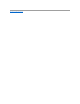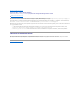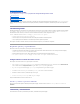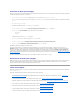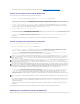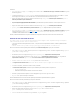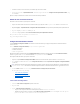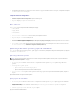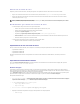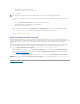Users Guide
continuación:
1. En la consola DCDP para ConfigMgr, vaya a ConfigMgr® Base de datos de sitios® Administracióndelequipo® Distribucióndesoftware® Paquetes®
Dell Client Deployment.
2. En Dell Client Deployment hay tres paquetes disponibles: Dell Client Custom Reboot Script 1.0, Dell Client Configuration Toolkit x86 1.0 y Dell
Client Configuration Toolkit x86_64 1.0.Paraestecasodeuso,seleccionaremosDell Client Custom Reboot Script 1.0.
3. HagaclicconelbotónderechodelmouseenDell Client Custom Reboot Script 1.0 y haga clic en Administrarpuntosdedistribución. Aparece el
AsistenteparaAdministrarpuntosdedistribución.
4. Haga clic en Siguienteysigalospasosindicadosenelasistenteparaadministrarlospuntosdedistribución.Consultelaayudaenlíneaola
documentacióndeConfigMgrparaobtenermásinformación.
5. HagaclicconelbotónderechodelmouseenDell Client Custom Reboot Script 1.0 y haga clic en Actualizarpuntosdedistribución.
6. Aparece la pantalla Confirmaractualizacióndepuntosdedistribución. Haga clic en Síparaactualizarlospuntosdedistribución.
7. En la consola DCDP para ConfigMgr, vaya a ConfigMgr® Base de datos de sitios® Administracióndelequipo® Distribucióndesoftware® Paquetes®
ConfigMgr Client Package 1.0. Repita desde paso 1 hasta paso 4 para garantizar que el sistema cliente pueda acceder a los paquetes de
controladoresdurantelainstalacióndeunsistemaoperativo.
ActualizóyadministrósatisfactoriamentelospuntosdedistribucióndelospaquetesdeclienteDell.Procedaacrearunasecuenciadetareas.
Creacióndeunasecuenciadetareas
Las secuencias de tareas se usan para capturar una imagen del sistema operativo, configurar sus valores e implementar la imagen en un conjunto de
sistemas cliente Dell. Hay dos maneras de crear una secuencia de tareas:
l CrearunasecuenciadetareasespecíficadeDell,esdecir,unconjuntodeaccionesespecificadasdeantemano,mediantelaplantillaDell Client
Deployment.
l Crear una secuencia de tareas personalizada en la que se puedan agregar acciones personalizadas a la secuencia de tareas.
ParacrearunasecuenciadetareasespecíficaparaDellmediantelaplantillaDellClientDeployment,sigalospasosacontinuación:
1. Inicie ConfigMgr, haciendo clic en Inicio® Microsoft System Center® Configuration Manager 2007® Consola de Configuration Manager. Aparece la
pantalla Consola de Configuration Manager.
2. EnelárboldeSystem Center Configuration Manager, del lado izquierdo, haga clic en Implementacióndelsistemaoperativo.
3. HagaclicconelbotónderechodelmouseenSecuencias de tareas y luego en Implementacióndeclientesvírgenes® Crear una plantilla de
implementacióndeclienteDell. Aparece la ventana CrearunasecuenciadetareasdeimplementacióndeclienteDell.
4. Introduzca el nombre de la secuencia de tareas en el campo Nombre de la secuencia de tareas.
5. En Configuracióndelhardwaredecliente, seleccione los elementos de hardware que desea configurar en esta secuencia de tareas.
6. En Cuenta de red (Admin),introduzcasunombredecuentaycontraseña.
7. En Instalacióndelsistemaoperativo,seleccioneeltipodeinstalaciónparaelsistemaoperativo.Lasopcionesson:
l Usar una imagen WIM del OS
l Instalacióndelsistemaoperativomedianteunasecuenciadecomandos
8. SeleccioneunpaquetedelsistemaoperativoenelmenúdesplegablePaquete del sistema operativo a utilizar.
9. Haga clic en Crear.Apareceunmensajedeconfirmación.
HacreadosatisfactoriamenteunasecuenciadetareasespecíficaparaDellutilizandolaplantillaDell Client Deployment.
Paracrearunasecuenciadetareaspersonalizada,sigalospasosacontinuación:
1. Inicie ConfigMgr, haciendo clic en Inicio® Microsoft System Center® Configuration Manager 2007® Consola de Configuration Manager.Aparecela
pantalla Consola de Configuration Manager.
2. EnelárboldeSystem Center Configuration Manager, del lado izquierdo, haga clic en Implementacióndelsistemaoperativo.
3. Hagaclicconelbotónderechodelmouseensecuencias de tareas y luego en Nueva® Secuencia de tareas.
Aparece el asistente para nueva secuencia de tareas.
4. Seleccione Crear una nueva secuencia de tareas personalizadas y haga clic en Siguiente.